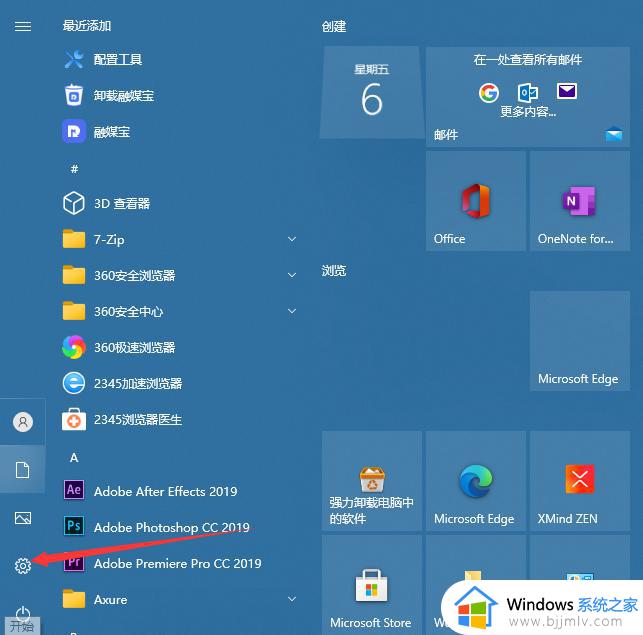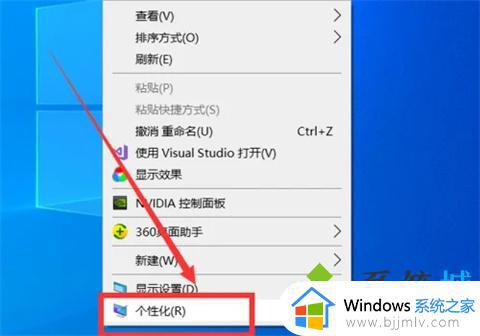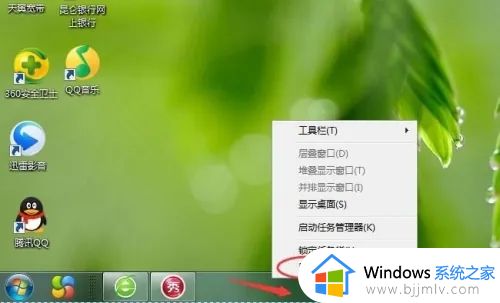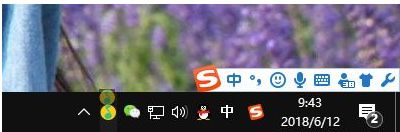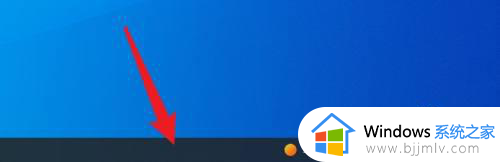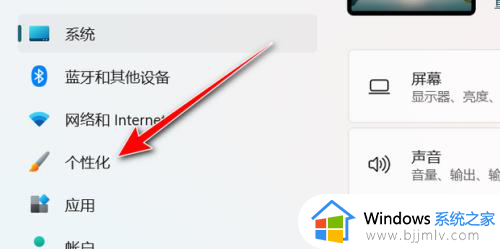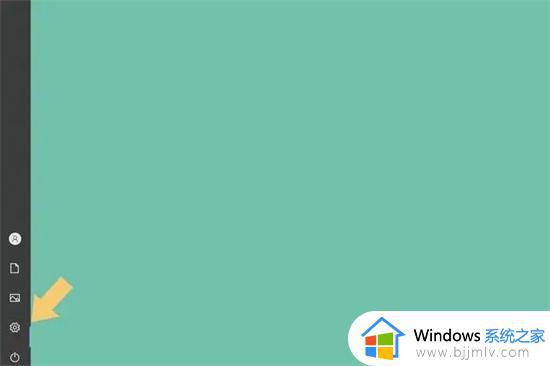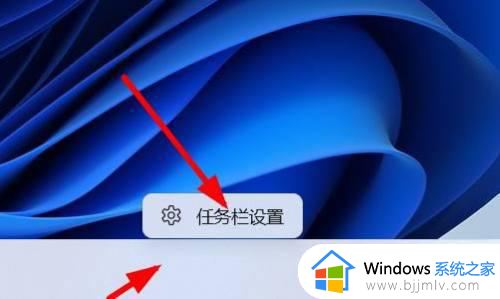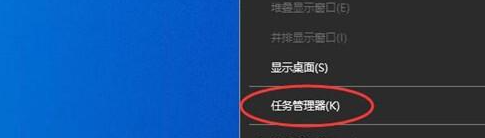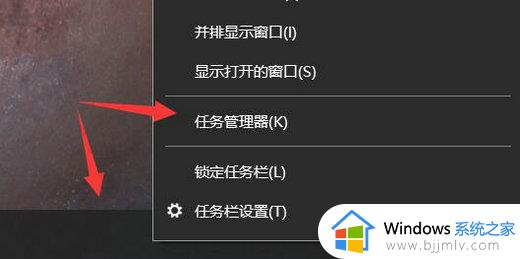windows任务栏隐藏方法 windows怎么隐藏电脑任务栏
更新时间:2023-10-11 15:35:40作者:skai
我们小伙伴在使用windows操作系统的时候,不知道我们小伙伴有没有注意到我们看视频,打游戏的时候电脑任务栏会把下面阻挡住,这个时候我们有小伙伴就想要知道怎么隐藏任务栏了,那么接下来小编就带着大家一起来看看windows任务栏隐藏方法,快来学习一下吧,希望对你有帮助。
具体方法:
1、右击任务栏空白处,在弹窗的对话框中点击任务栏设置选项。
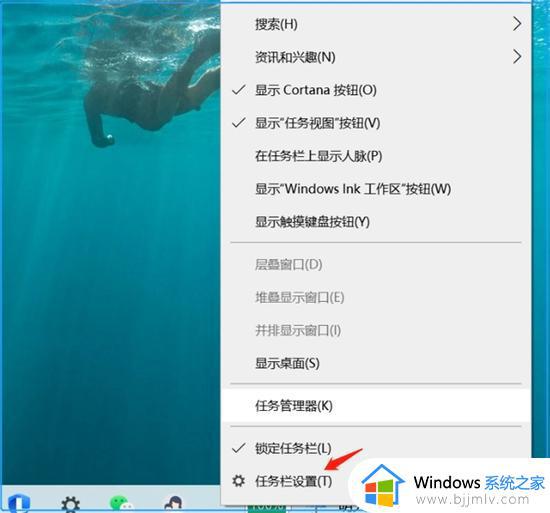
2、在弹出的任务栏设置中,点击在桌面模式下自动隐藏任务栏按钮即可。
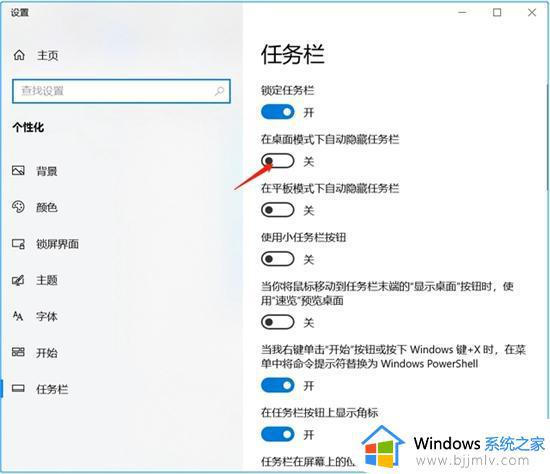
3、把任务栏关闭后,桌面任务栏就自动隐藏了。
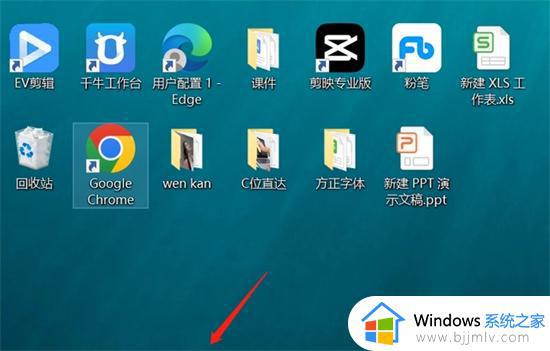
以上全部内容就是小编带给大家的windows任务栏隐藏方法详细内容分享啦,想要隐藏任务栏的小伙伴快点跟着小编一起操作吧,希望可以帮助到你。